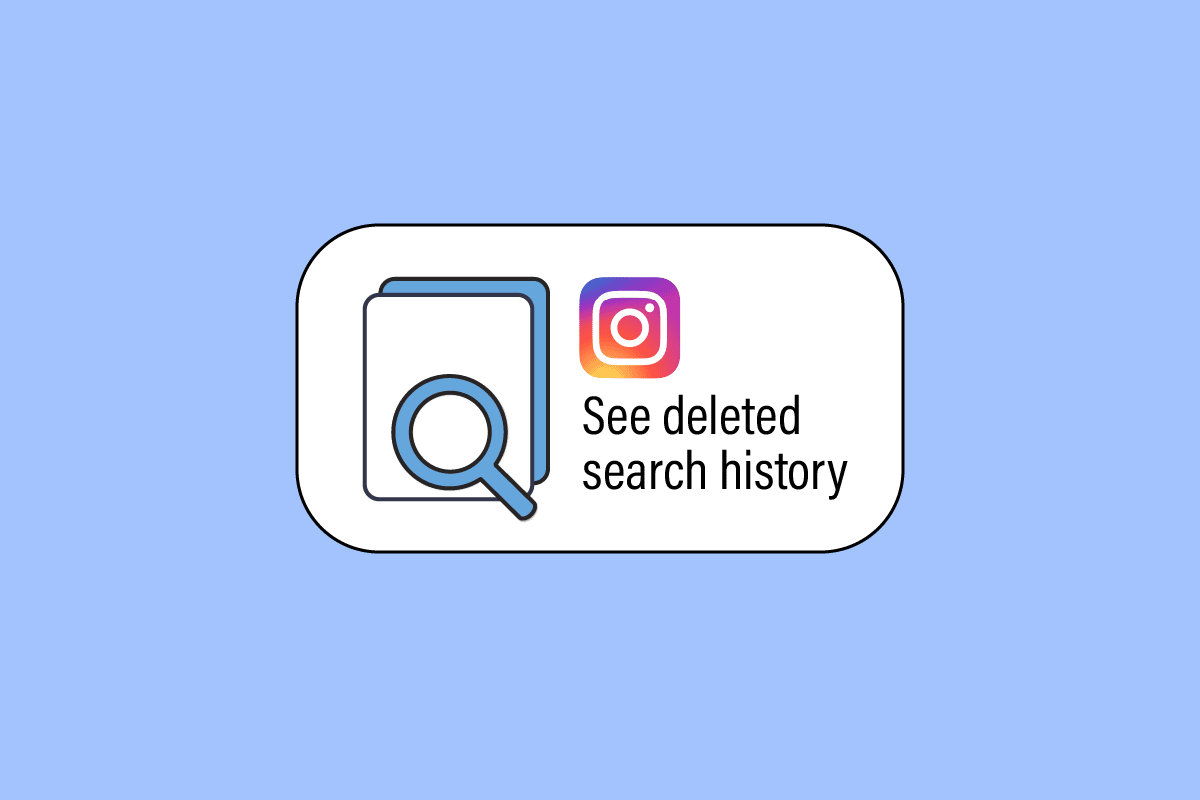
Instagram nó đã cho phép vô số người thể hiện tài năng, cuộc sống và những điều kỳ quặc của họ trong một không gian đầy cảm hứng và nhân từ. Nếu bạn đang nghi ngờ liệu Instagram xóa lịch sử, bạn đang ở đúng nơi. Bài viết này sẽ chỉ cho bạn cách xem câu chuyện trên Instagram của bạn hoặc tìm kiếm một câu chuyện đã bị xóa. Ngoài ra, chúng tôi cung cấp cho bạn hướng dẫn toàn diện và dễ hiểu nhất hiện có trên web về cách xem lịch sử tìm kiếm trên Instagram đã xóa. Vì vậy, hãy đọc tiếp!
Làm cách nào để xem lịch sử tìm kiếm Instagram đã xóa?
Trước khi biết các bước để xem lịch sử tìm kiếm Instagram đã xóa, trước tiên hãy kiểm tra xem Instagram lưu lịch sử tìm kiếm của bạn và nếu bạn có thể tìm thấy nó.
Cho dù Instagram lưu lịch sử tìm kiếm?
Đúng, Instagram lưu lịch sử tìm kiếm của bạn. Bạn có thể truy cập nó thông qua trang web hoặc ứng dụng Instagram.
Bạn có thể tìm thấy các tìm kiếm trên Instagram đã bị xóa không?
Có, bạn có thể tìm các tìm kiếm đã xóa trên Instagram.
Cho dù Instagram xóa lịch sử?
Không. Nhưng mà Instagram xóa lịch sử tìm kiếm khỏi danh sách tìm kiếm sau mỗi mười tài khoản, nghĩa là nó sẽ xóa mọi tài khoản thứ mười mà bạn tìm kiếm. Nhưng bạn vẫn có thể xem những câu chuyện đã bị xóa đó.
Bao lâu Instagram lưu trữ tin nhắn đã xóa?
Instagram xóa tin nhắn ngay khi người dùng nhấn nút hủy gửi.
Làm cách nào bạn có thể xem câu chuyện trên Instagram của mình?
Làm theo các bước sau để xem câu chuyện trên Instagram của bạn:
Lưu ý: Dành cho cả người dùng Instagram trên Android và iOS.
1. Chạy chương trình Instagram và nhấn vào biểu tượng hồ sơ ở góc dưới bên phải.
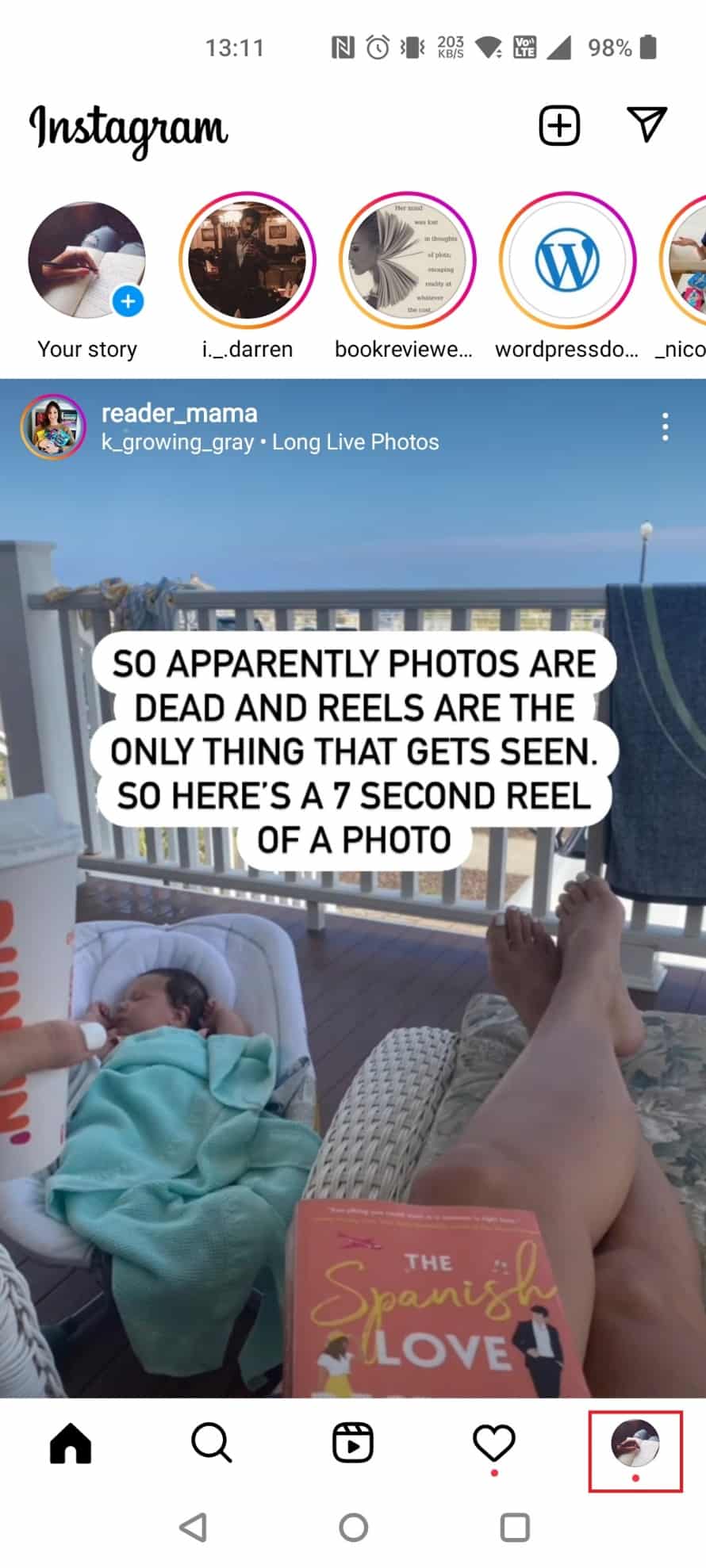
2. Nhấn vào biểu tượng bánh hamburger ở góc trên bên phải.
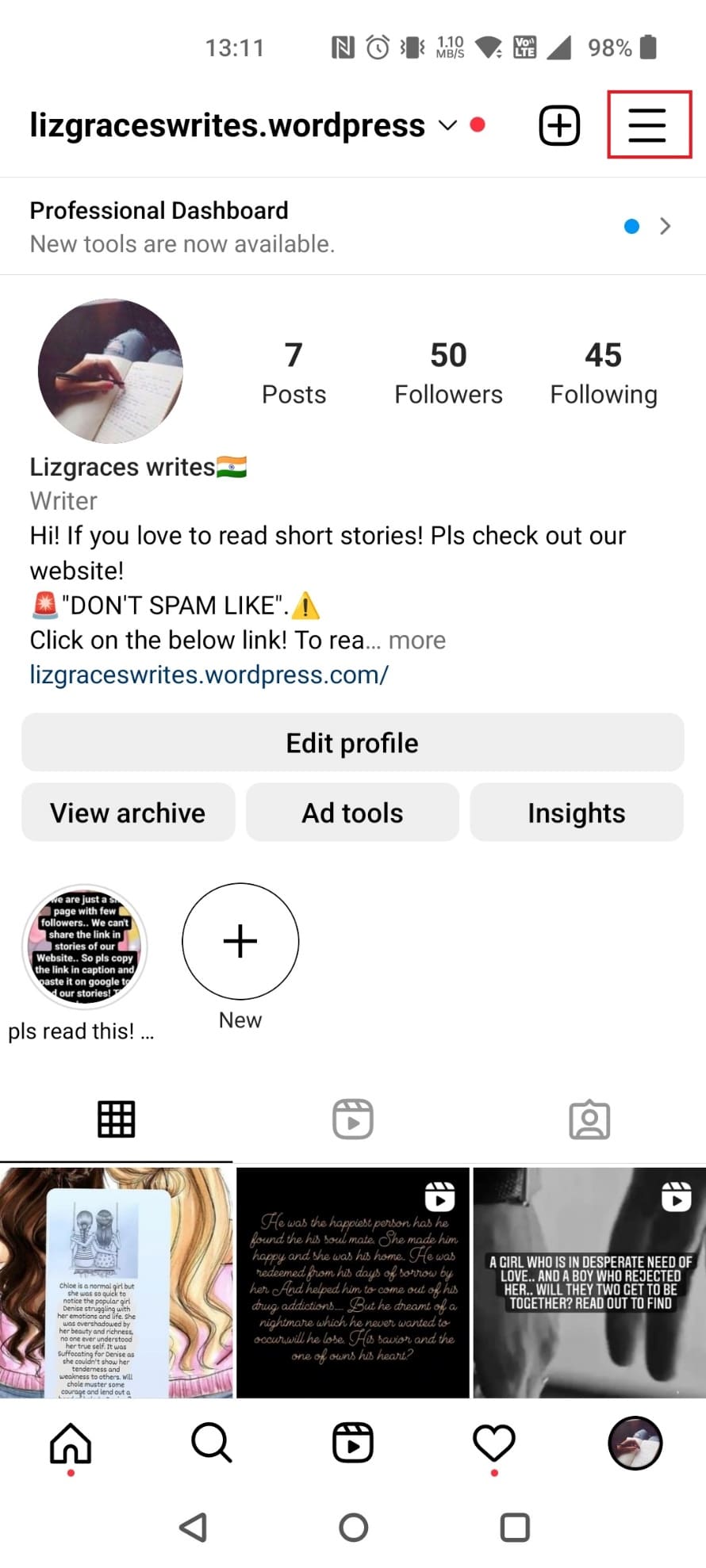
3. Nhấn vào Hoạt động của bạn.
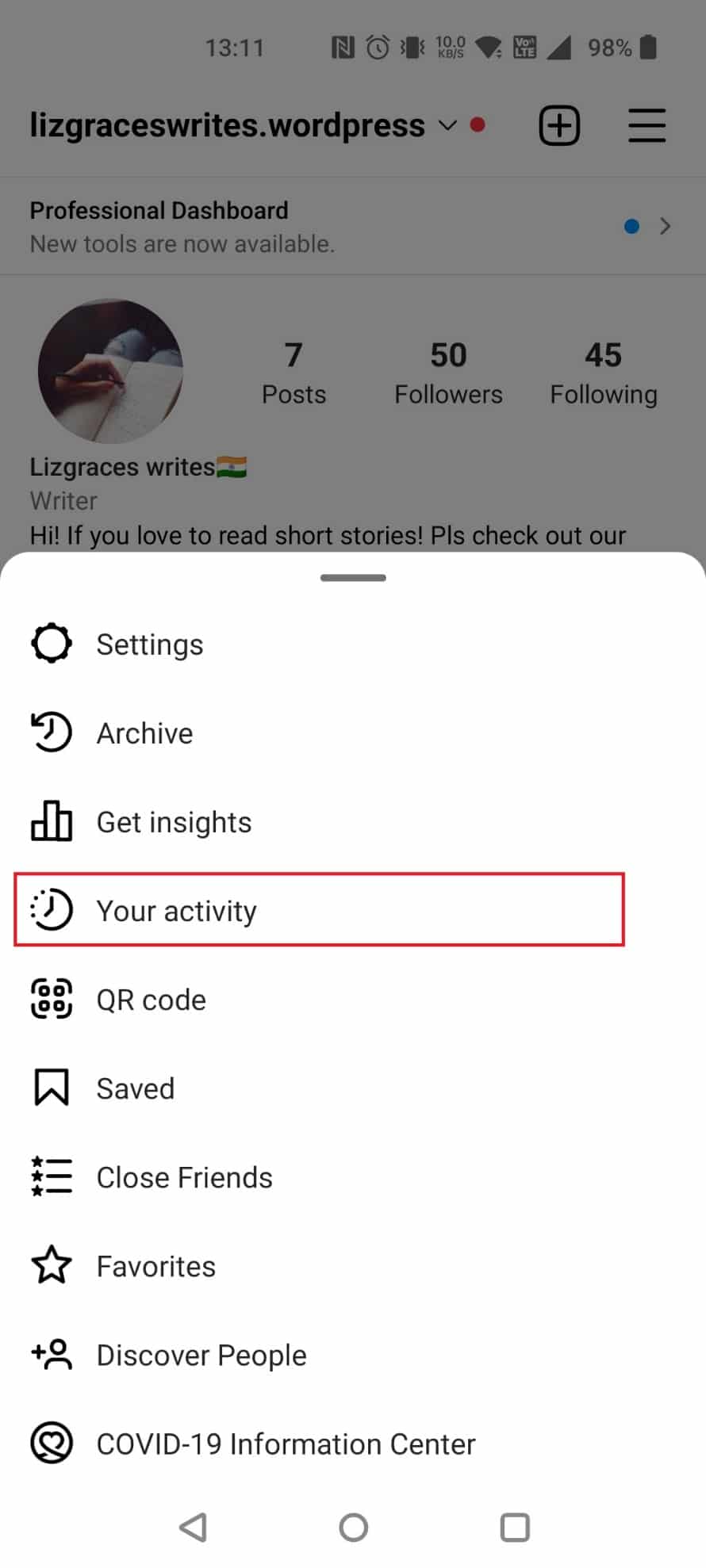
Tại đây, bạn có thể xem lịch sử của các danh mục khác nhau, chẳng hạn như tìm kiếm gần đây, lịch sử tài khoản, tương tác, v.v.
Làm cách nào để tìm một câu chuyện trên Instagram đã bị xóa?
Thực hiện theo các bước bên dưới để xem lịch sử tìm kiếm Instagram đã xóa:
1. Truy cập trang đăng nhập Instagram trong trình duyệt web của bạn và đăng nhập vào tài khoản của bạn.
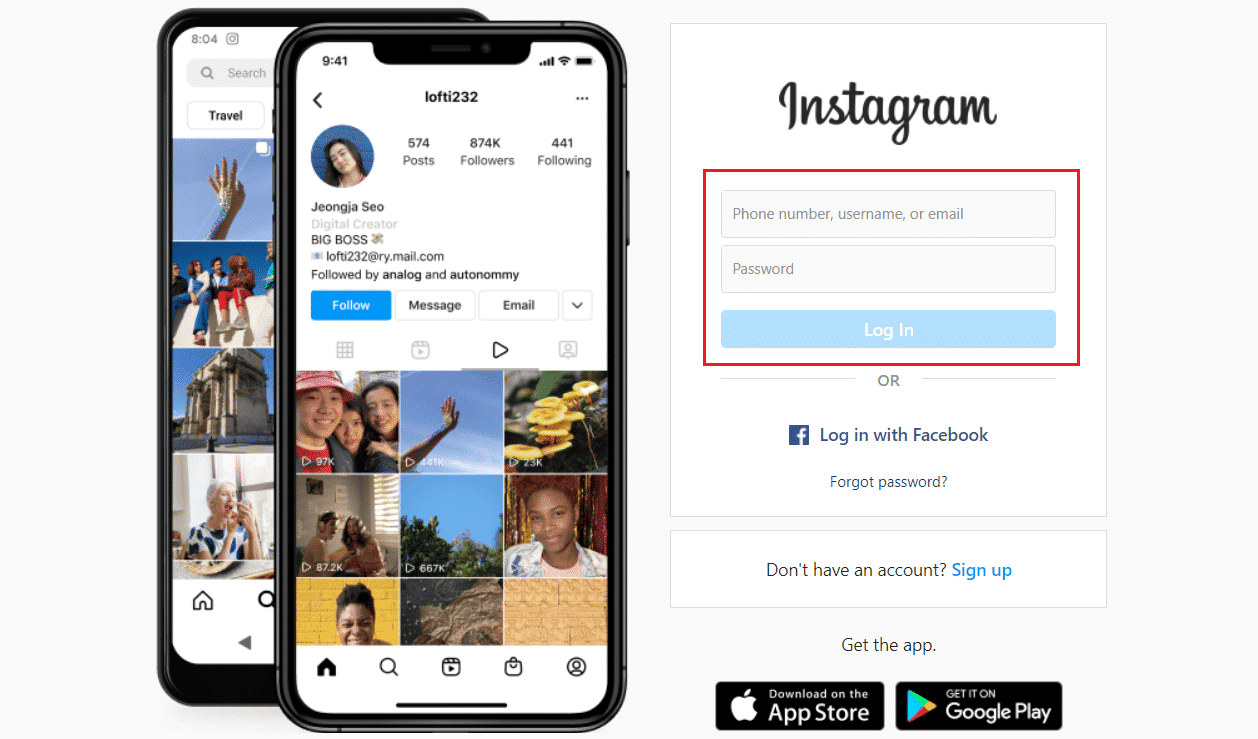
2. Nhấp vào biểu tượng Hồ sơ > Tùy chọn hồ sơ.

3. Nhấp vào Chỉnh sửa hồ sơ.
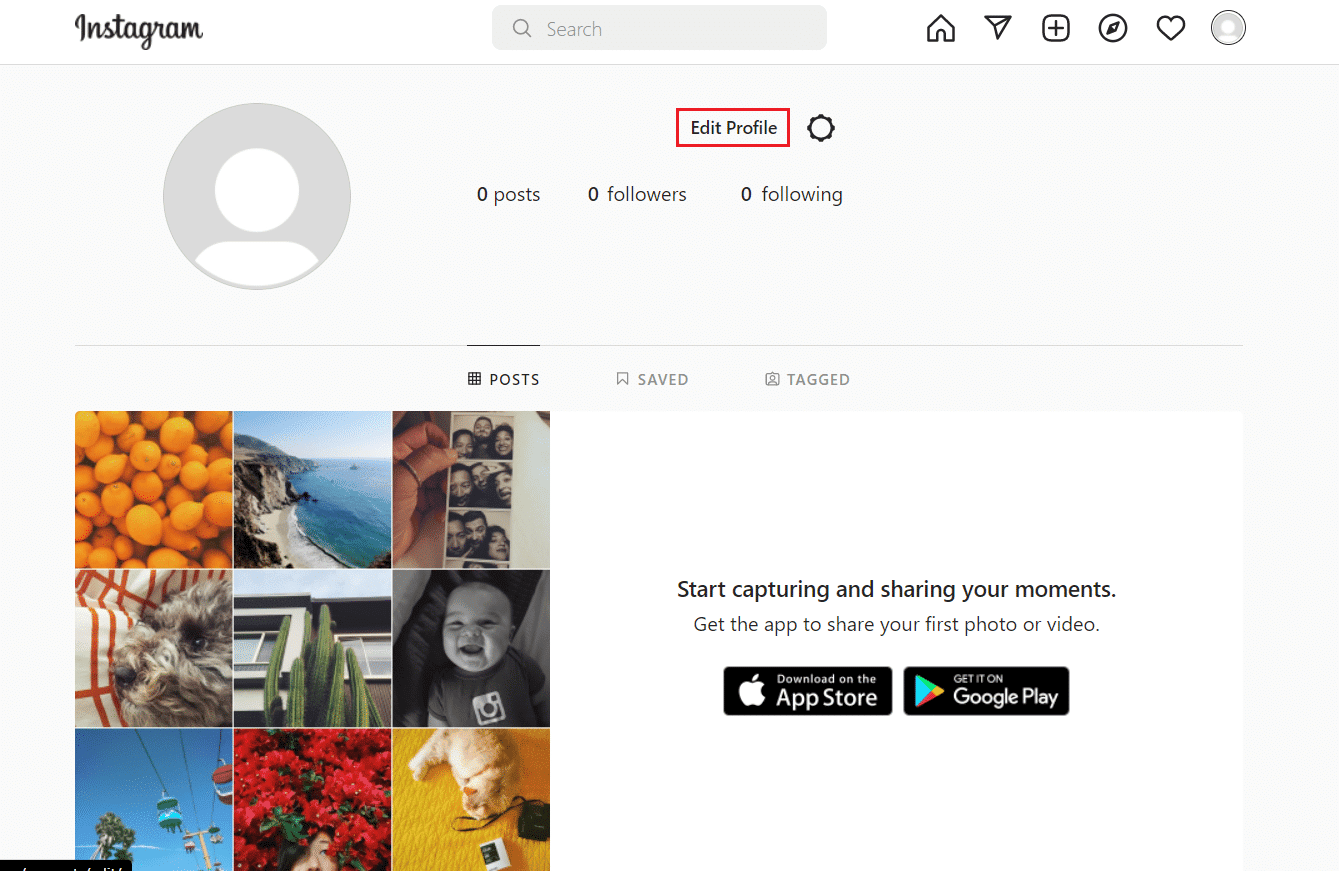
4. Chọn Quyền riêng tư & Bảo mật.
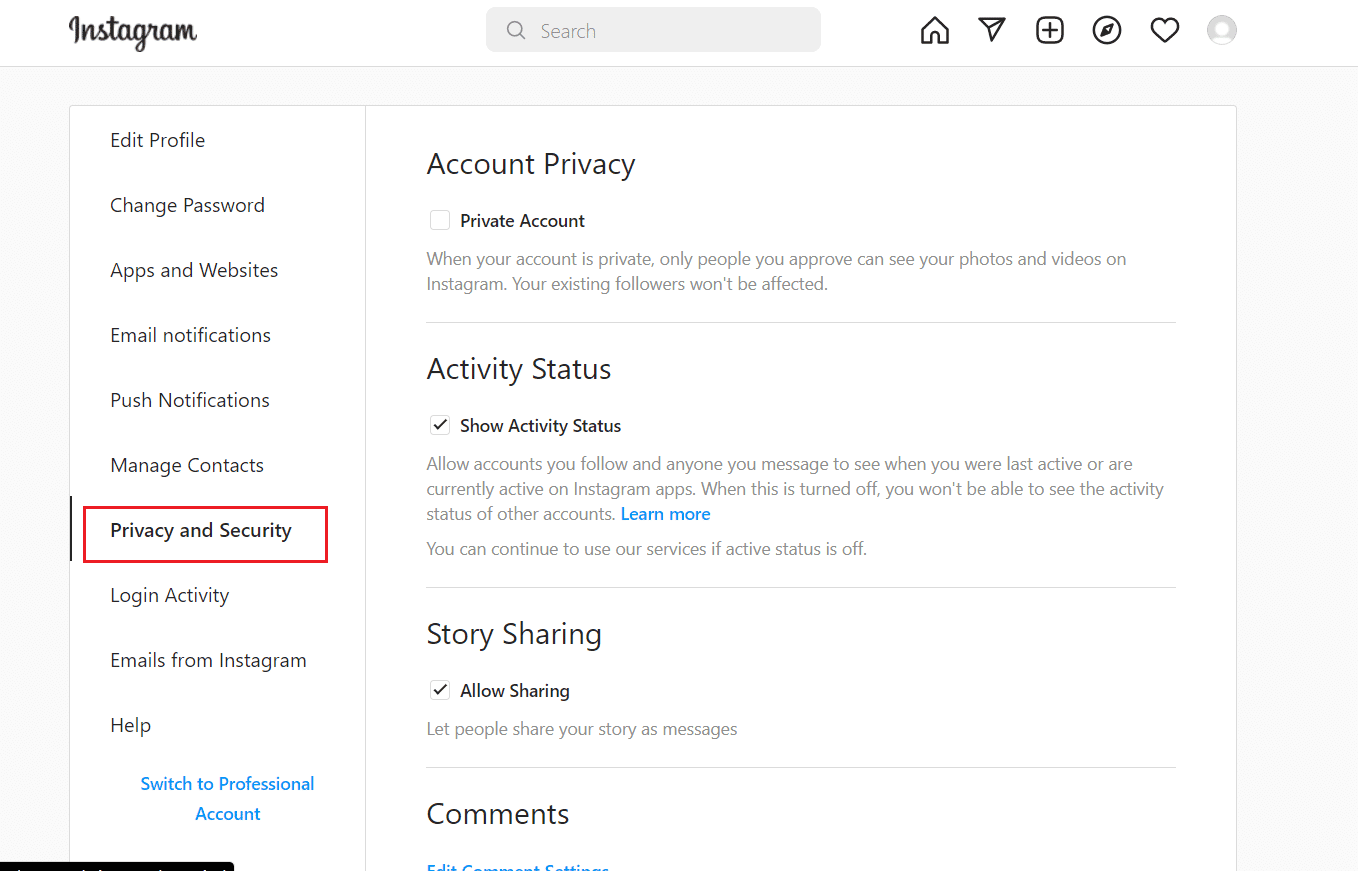
5. Trong menu Quyền riêng tư & Bảo mật, tìm phần Tải xuống dữ liệu và nhấp vào Yêu cầu tải xuống.

6. Nhập địa chỉ email của bạn và chọn HTML hoặc JSON tùy thích trong phần Định dạng thông tin.
7. Nhấn tiếp.
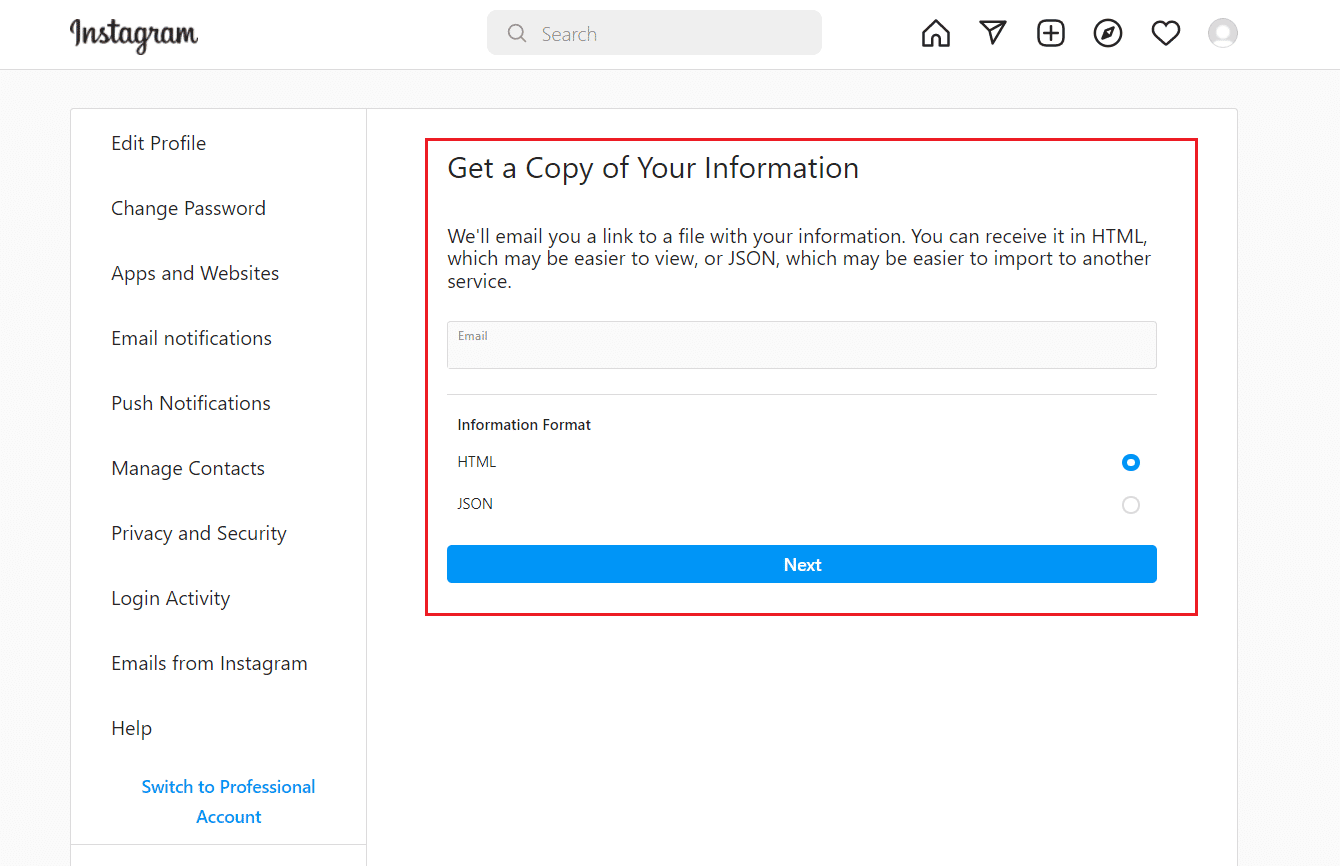
8. Nhập mật khẩu của bạn và nhấp vào nút Yêu cầu tải xuống.
9. Chờ thư Instagram sẽ xuất hiện trong e-mail bạn đã cung cấp.
Lưu ý: Có thể mất 14 ngày để thư khôi phục của bạn đến nơi.
10. Mở tin nhắn được gửi cho bạn bởi Instagram với tiêu đề Thông tin Instagram của bạn và nhấp vào Nhận thông tin.
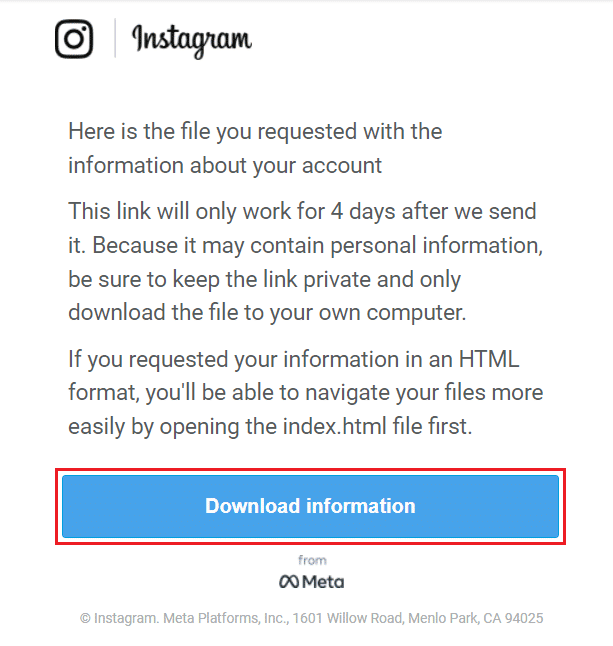
11. Khi được chuyển hướng đến trang đăng nhập, hãy nhập chi tiết đăng nhập tài khoản của bạn và nhấp vào Đăng nhập.
12. Nhấp vào Nhận thông tin để tải xuống tệp zip.
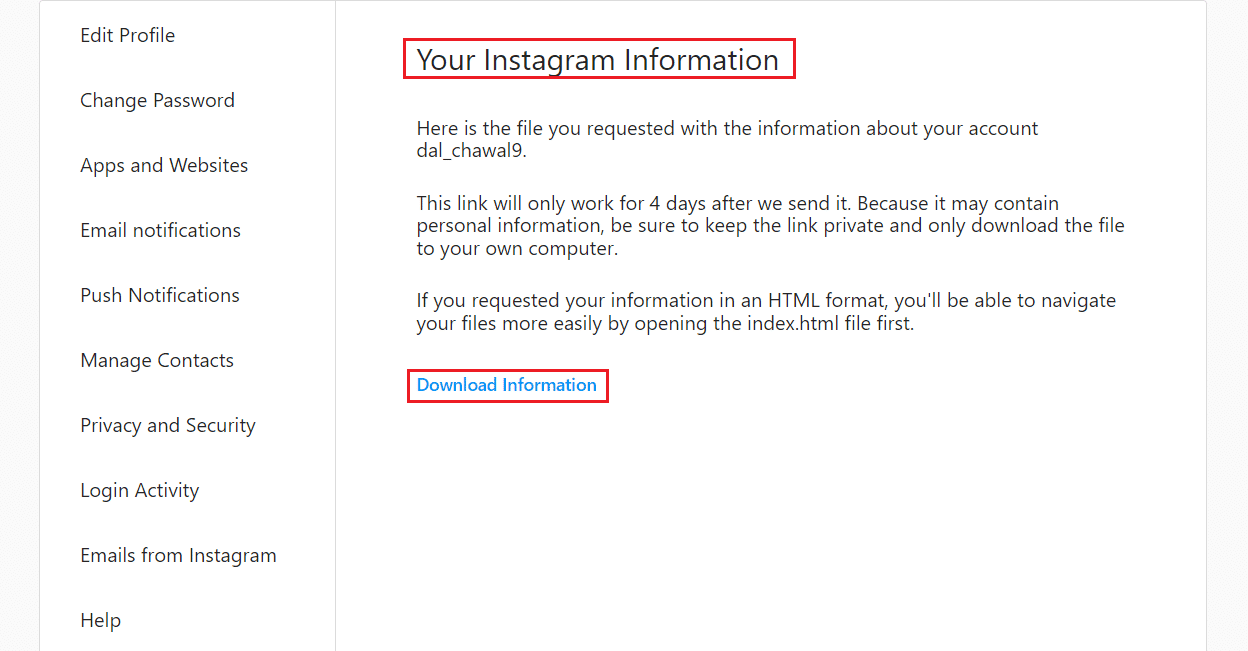
13. Giải nén tệp đã tải xuống bằng 7-zip hoặc WinRAR ở vị trí ưa thích của bạn.
14. Mở thư mục đã giải nén và tìm kiếm thư mục recent_searches.
15A. Nếu tệp tin nhắn ở định dạng HTML, hãy bấm đúp vào tệp tin đó và nó sẽ mở trong trình duyệt mặc định của bạn.
15B. Nếu tệp tin nhắn ở định dạng JSON, hãy nhấp chuột phải vào tệp đó, chọn Mở bằng và chọn trình duyệt mặc định của bạn.
Tại đây bạn có thể thấy tất cả các tìm kiếm đã xóa và gần đây.
Làm cách nào để kiểm tra lịch sử đã xóa?
Thực hiện theo các bước bên dưới để xem lịch sử tìm kiếm Instagram đã xóa.
1. Đăng nhập vào tài khoản Instagram của bạn! trong trình duyệt web của bạn.
2. Nhấp vào biểu tượng Hồ sơ và chọn Hồ sơ > Chỉnh sửa hồ sơ > Quyền riêng tư & Bảo mật > Yêu cầu tải xuống.
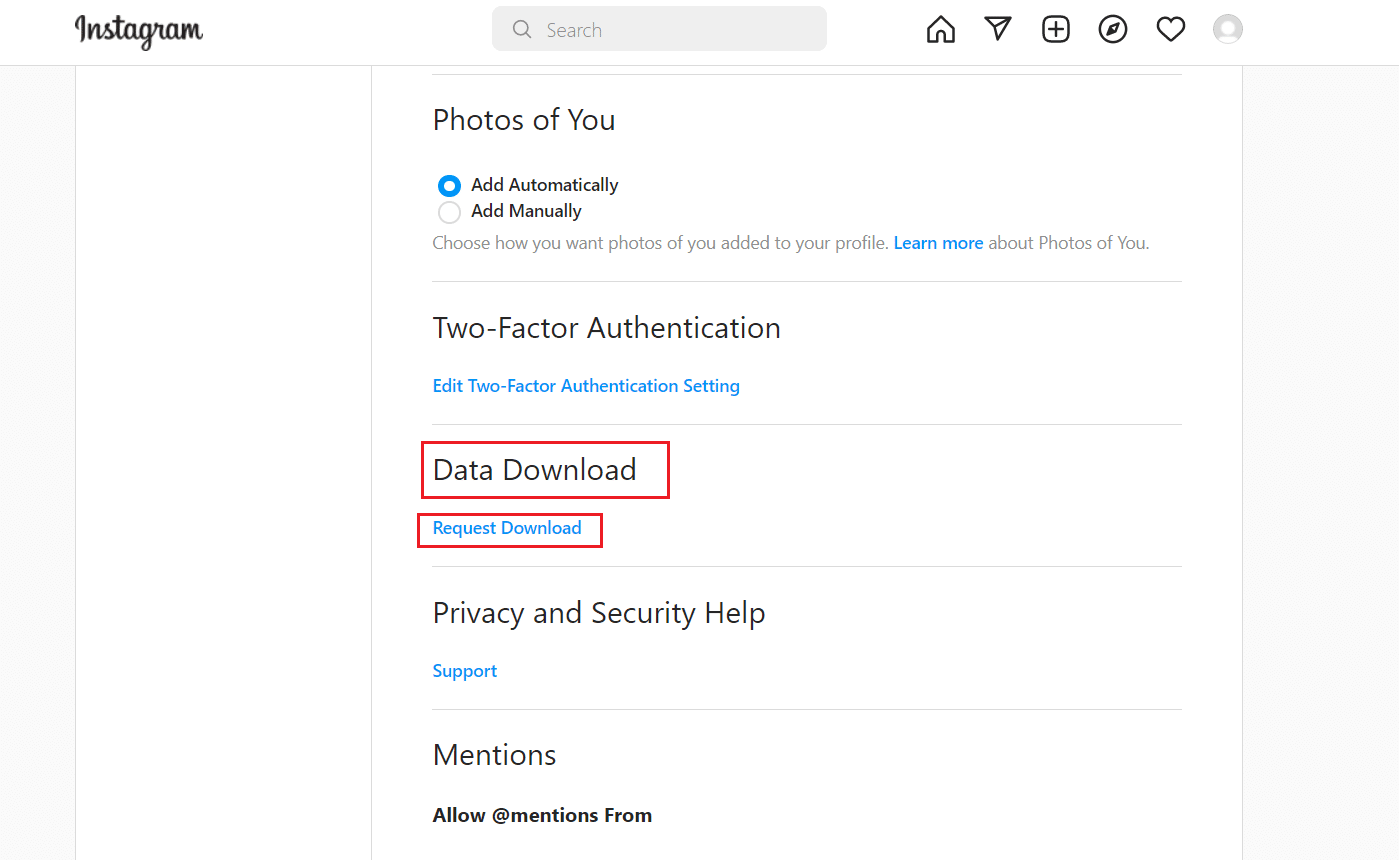
3. Nhập địa chỉ email của bạn và chọn HTML hoặc JSON. Nhấn tiếp.
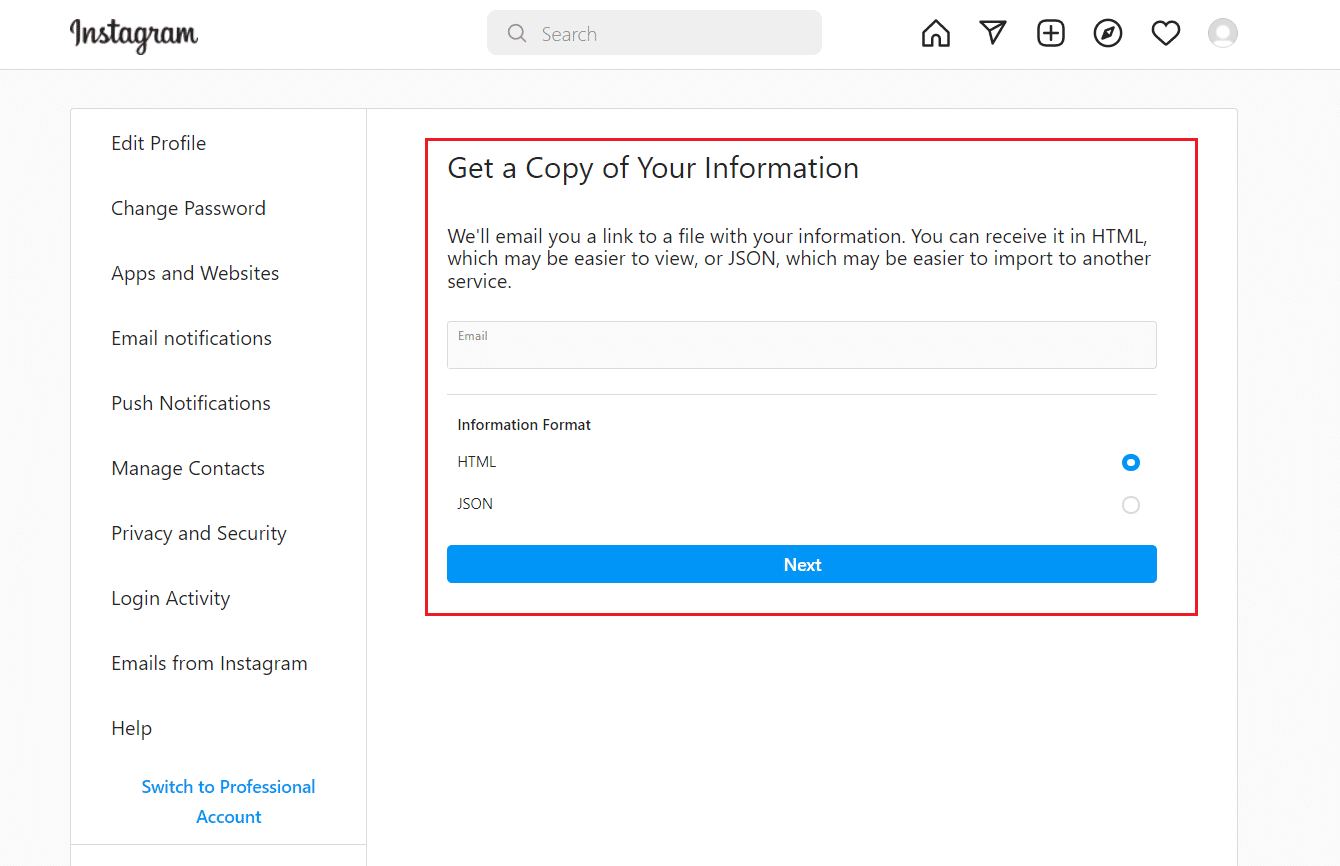
4. Nhập mật khẩu của bạn và nhấp vào nút Yêu cầu tải xuống.
5. Đợi và mở tin nhắn được gửi cho bạn bởi Instagram có tiêu đề Thông tin Instagram của bạn và nhấp vào Nhận thông tin.
Lưu ý: Có thể mất 14 ngày để thư khôi phục của bạn đến nơi.
6. Sau khi được chuyển hướng đến trang đăng nhập, hãy đăng nhập vào tài khoản của bạn.
7. Nhấp vào Tải xuống thông tin và giải nén tệp đã tải xuống với 7-zip hoặc WinRAR ở vị trí ưa thích của bạn.
8. Tìm kiếm thư mục recent_searches trong thư mục giải nén.
9A. Nếu tệp tin nhắn ở định dạng HTML, hãy bấm đúp vào tệp tin đó và mở nó trong trình duyệt mặc định của bạn.
9B. Nếu tệp tin nhắn ở định dạng JSON, hãy nhấp chuột phải vào tệp đó, chọn Mở bằng và chọn trình duyệt mặc định của bạn.
Đây là cách bạn có thể tìm kiếm câu chuyện Instagram đã xóa.
Làm cách nào để kiểm tra lịch sử tìm kiếm trên Instagram của ai đó?
Làm theo các bước sau để kiểm tra lịch sử tìm kiếm trên Instagram của ai đó:
1. Đăng nhập vào tài khoản Instagram của bạn! trong trình duyệt.
2. Nhấp vào biểu tượng Hồ sơ và chọn Hồ sơ > Chỉnh sửa hồ sơ > Quyền riêng tư & Bảo mật > Yêu cầu tải xuống.
3. Nhập địa chỉ email của bạn và chọn HTML hoặc JSON. Nhấn tiếp.

4. Nhập mật khẩu của bạn và nhấp vào Yêu cầu tải xuống.
5. Mở tin nhắn được gửi cho bạn bởi Instagram và nhấp vào Nhận thông tin.
Lưu ý: Có thể mất 14 ngày để thư khôi phục của bạn đến nơi.
6. Đăng nhập vào tài khoản Instagram của bạn trên trang được chuyển hướng.
7. Nhấp vào Tải xuống thông tin và giải nén tệp đã tải xuống với 7-zip hoặc WinRAR ở vị trí ưa thích của bạn.
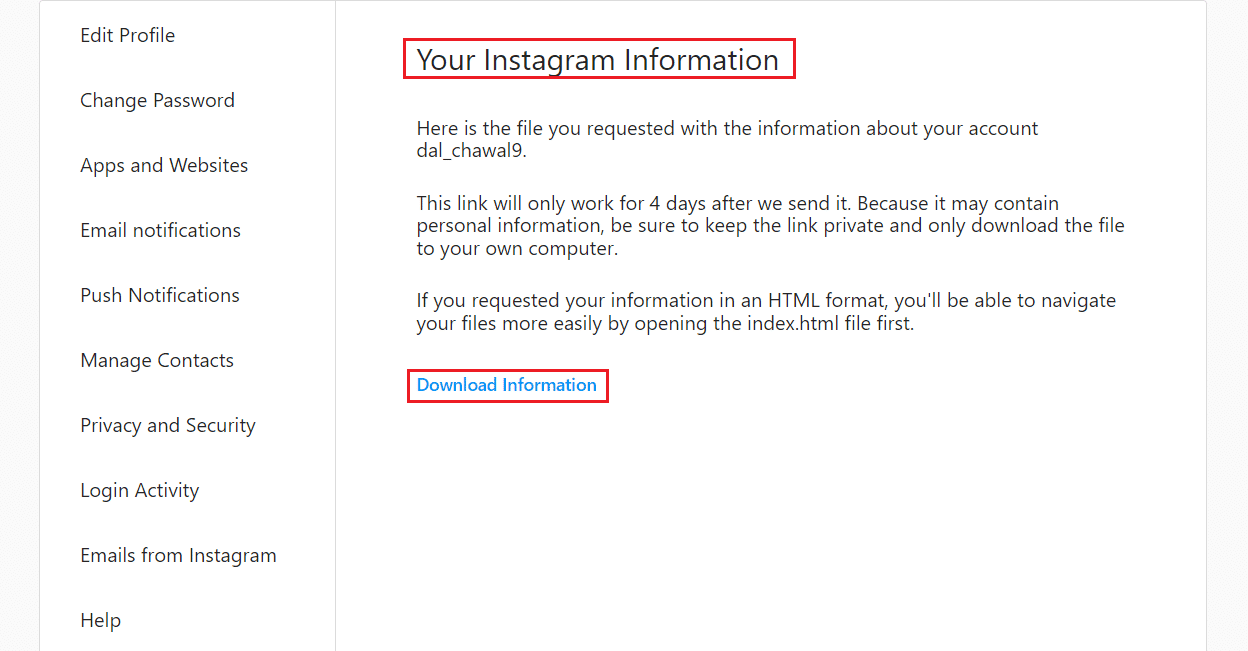
8. Xác định vị trí thư mục recent_searches trong thư mục giải nén.
9A. Nếu tệp tin nhắn ở định dạng HTML, hãy nhấp đúp vào tệp tin đó và mở nó trong trình duyệt mặc định của bạn.
9B. Nếu tệp tin nhắn ở định dạng JSON, hãy nhấp chuột phải vào tệp đó và chọn Mở bằng > Trình duyệt bất kỳ.
Điều gì xảy ra nếu bạn xóa một cuộc trò chuyện trên Instagram?
Cuộc trò chuyện và nội dung của nó sẽ biến mất vĩnh viễn sau khi xóa.
Bạn có thể khôi phục các cuộc trò chuyện đã xóa trên Instagram không?
Không, sau khi cuộc hội thoại của bạn bị xóa, chúng sẽ bị mất vĩnh viễn.
***
Chúng tôi hy vọng bạn đã học cách xem lịch sử tìm kiếm trên Instagram đã xóa hoặc kiểm tra lịch sử đã xóa. Vui lòng liên hệ với chúng tôi với các truy vấn và đề xuất của bạn qua phần bình luận bên dưới. Ngoài ra, hãy cho chúng tôi biết chủ đề bạn muốn biết trong bài viết tiếp theo của chúng tôi.
